Contents
Fehler Beim Öffnen Der Datei in Word: Guten Tag und herzlich willkommen zu den aktuellen Nachrichten! Heute befassen wir uns mit einem häufigen Problem, dem viele Word-Benutzer begegnen: Fehlern beim Öffnen von Dateien in der beliebten Textverarbeitungssoftware.
Fehler beim Öffnen der Datei in Word
Wenn Sie versuchen, eine Word-Datei zu öffnen, und eine Fehlermeldung erhalten, kann dies frustrierend sein. Es gibt verschiedene Gründe, warum Word-Dateien nicht geöffnet werden können. In diesem Artikel werden einige der häufigsten Ursachen für Fehler beim Öffnen von Word-Dateien und die entsprechenden Lösungen behandelt.
Ursachen für Fehler beim Öffnen von Word-Dateien
- Berechtigungsprobleme: Möglicherweise verfügen Sie nicht über die Berechtigung, die Datei zu öffnen. Wenn die Datei einem anderen Benutzer oder einer Gruppe gehört, können Sie sie möglicherweise nicht öffnen.
- Unzureichender Speicherplatz: Wenn nicht genügend Speicherplatz auf Ihrem Computer vorhanden ist, kann Word die Datei möglicherweise nicht öffnen.
- Dateiformat: Word kann möglicherweise nicht das von der Datei verwendete Format öffnen. Stellen Sie sicher, dass die Datei im Word-Format (DOCX oder DOC) vorliegt.
- Beschädigte Datei: Wenn die Datei beschädigt ist, kann Word sie möglicherweise nicht öffnen. Versuchen Sie, die Datei mit einem Reparaturwerkzeug zu reparieren.
- Viren: Wenn die Datei mit einem Virus infiziert ist, kann Word sie möglicherweise nicht öffnen. Scannen Sie die Datei mit einem Antivirenprogramm, um Viren zu entfernen.
Lösungen für Fehler beim Öffnen von Word-Dateien
- Berechtigungen überprüfen: Wenn Sie einen Fehler erhalten, dass Sie nicht über die Berechtigung zum Öffnen der Datei verfügen, müssen Sie die Berechtigungen für die Datei ändern. Klicken Sie mit der rechten Maustaste auf die Datei und wählen Sie „Eigenschaften“. Klicken Sie auf die Registerkarte „Sicherheit“ und klicken Sie auf „Bearbeiten“. Geben Sie Ihrem Konto oder Ihrer Gruppe die Berechtigung zum Öffnen der Datei.
- Speicherplatz freigeben: Wenn Sie einen Fehler erhalten, dass nicht genügend Speicherplatz vorhanden ist, müssen Sie Speicherplatz auf Ihrem Computer freigeben. Löschen Sie unnötige Dateien oder Programme oder verschieben Sie Dateien auf ein externes Laufwerk.
- Dateiformat überprüfen: Wenn Sie einen Fehler erhalten, dass die Datei in einem ungültigen Format vorliegt, müssen Sie die Datei in das Word-Format konvertieren. Sie können dies mit einem kostenlosen Online-Konverter tun oder ein Konvertierungsprogramm wie Microsoft Office Converter verwenden.
- Beschädigte Datei reparieren: Wenn Sie einen Fehler erhalten, dass die Datei beschädigt ist, können Sie versuchen, sie mit einem Reparaturwerkzeug zu reparieren. Es gibt verschiedene kostenlose und kostenpflichtige Reparaturwerkzeuge für Word-Dateien.
- Viren entfernen: Wenn Sie einen Fehler erhalten, dass die Datei mit einem Virus infiziert ist, müssen Sie den Virus entfernen. Führen Sie einen Scan mit einem Antivirenprogramm durch, um Viren zu entfernen.
Zusätzliche Tipps zum Öffnen von Word-Dateien
- Verwenden Sie den abgesicherten Modus: Wenn Sie Probleme beim Öffnen von Word-Dateien haben, können Sie versuchen, Word im abgesicherten Modus zu starten. Dadurch wird Word mit einer eingeschränkten Anzahl von Funktionen gestartet, die möglicherweise das Problem beheben.
- Deaktivieren Sie die Geschützte Ansicht: Die Geschützte Ansicht verhindert das Öffnen von Dateien aus unbekannten Quellen. Wenn Sie eine Datei aus einer vertrauenswürdigen Quelle erhalten haben, können Sie versuchen, die Geschützte Ansicht zu deaktivieren. Klicken Sie auf „Datei“ > „Optionen“ > „Trust Center“ > „Einstellungen für das Trust Center“. Deaktivieren Sie das Kontrollkästchen „Geschützte Ansicht aktivieren“.
- Aktualisieren Sie Ihre Word-Version: Wenn Sie eine ältere Version von Word verwenden, kann dies zu Problemen beim Öffnen von Dateien führen, die mit einer neueren Version von Word erstellt wurden. Aktualisieren Sie Ihre Word-Version, um sicherzustellen, dass Sie die neueste Version verwenden.
Ich hoffe, diese Informationen helfen Ihnen, Fehler beim Öffnen von Word-Dateien zu beheben.

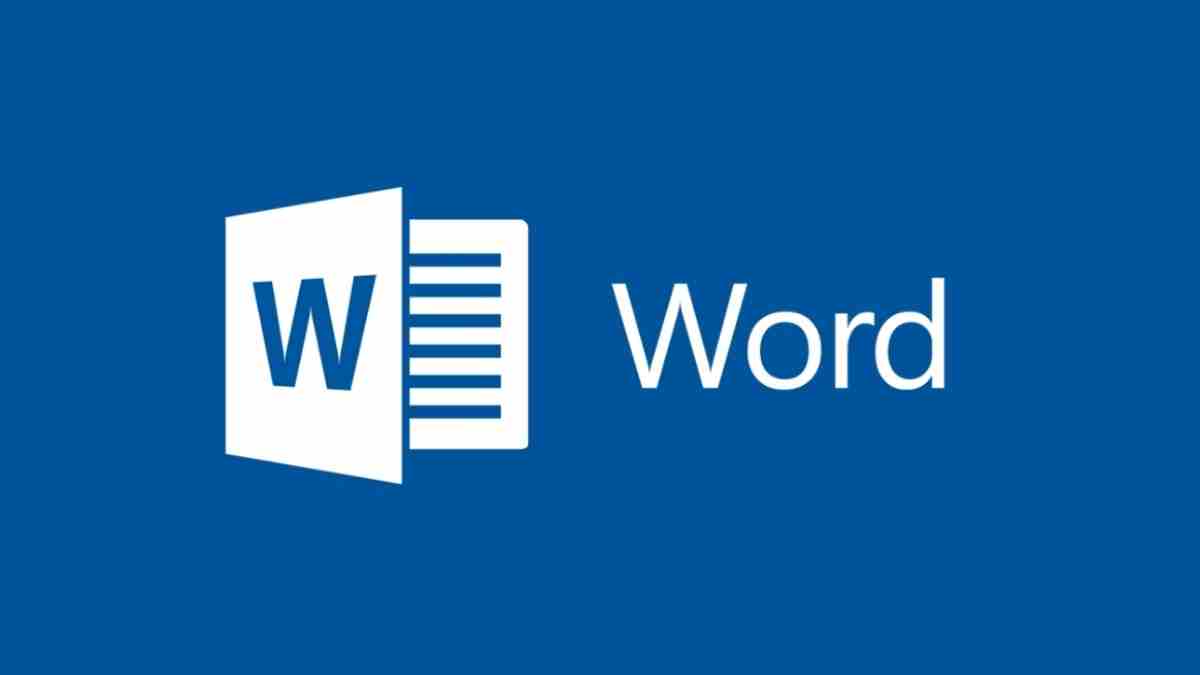










Hinterlassen Sie eine Bewertung